FOCUS
Pico 口袋型投影機
使用手冊
�
環境中。 請先聯絡當地經銷商或服務中
心,再將本裝置送廠維修。
21. 請避免物品或液體進入本投影機。 它們
可能會觸碰到危險的電壓點或短路部分,
而導致火災或觸電。
22. 有關安全相關符號,請參見投影機機殼的
相關說明。
23. 所有的維修須由合格的服務人員執行。
24. 投影機使用期間,請勿長時間觸碰投影
機。
25. 警告: 若換錯電池類型,可能有爆炸的
危險。
26. 請依照指示棄置用過的電池。
重要的安全指示
1. 請勿阻塞任何通風口。 為了確保本投影
機的正常操作並防止其過熱,擺放位置不
得影響投影機的正常通風。 例如:請勿
將投影機放置於擺滿物品的茶几、沙發、
地毯或睡床上。請勿將投影機放置於密閉
空間內,例如通風不良的書櫃或鋼櫃。
2. 請勿於附近有水或有濕氣的環境使用本投
影機。 為了避免火災和/或觸電,請勿將
本投影機置於有雨水或濕氣的環境中。
3. 請勿在會產生熱度的設備附近進行安裝,
例如散熱器、暖氣機、火爐或其他會產生
熱度的設備(例如擴音器)。
4. 請勿在陽光直射處使用本投影機。
5. 請勿於任何會產生強力磁場的裝置附近使
用。
6. 請勿在灰塵與髒汙過多的區域使用本投影
機。
7. 請先關閉本產品再進行清潔。
8. 請先關閉本產品再取下電池。
9. 若長時間不使用本產品,請取下電池。
10. 請確保周遭環境溫度保持在 5- 35°C。
11. 相對濕度為 5 - 35°C、80%(上限),
且處於無凝結狀態。
12. 請勿將電池暴露在溫度超過 +60°C
(+140°F) 的環境。
13. 新電池或久置未用的電池蓄電量較低。
首次使用前,請先將電池充滿電。
14. 請勿將電池放入口中。
15. 請避免使電池接觸面觸碰到其他金屬物
體。
16. 請避免扔擲、拋丟或彎折本產品。
17. 若將本產品丟棄至火中,可能會引起爆
炸。
18. 只能用乾布擦拭。
19. 只能使用製造商規定的附件/配件。
20. 投影機遭受物理損壞時,請勿使用。 物
理損壞係指(但不限於):
▀■ 投影機曾經掉落。
▀■ 充電器或插頭已損壞。
▀■ 液體潑濺到投影機上。
▀■ 投影機曾經暴露在雨水或濕氣中。
▀■ 物品掉進投影機中或是內部物品鬆
脫。
請勿自行維修本投影機。 打開或取下背
蓋可能使您暴露在危險電壓或其他的危險
丟棄舊式電器或電子設備
(歐盟各國及其他歐洲國家皆適用獨立收集計畫)
於產品或包裝上會標示此標誌,表示若欲丟棄本產品,不可依照處理家庭垃圾的方式丟
棄, 而必須交由回收電器及電子設備的適當回收地點處置。 只要妥善棄置本產品,就能協
助避免因丟棄方式失當,而對環境及人類健康產生潛在的負面影響。 回收此類物品有助於
保護自然資源。
此標誌僅對歐盟國家具備法律效力。
若您打算丟棄本產品,請聯絡當地相關機構或經銷商,詢問正確的棄
置方式。
CLASS 1 LED PRODUCT
眼睛安全性警告
請避免一直直視或面對投影機的光線。 盡量以背部面對光線。
建議使用指示筆或雷射指標筆,以避免使用者必須進入光線區。
若是在教室使用投影機,學生被要求指出螢幕上的某物時,請適時地留意學生。
為降低電源消耗,可利用百葉窗,減少周遭光源。
A.2.9.31 周邊裝置的外殼光澤度 (第 15次 / 22
會議 AG1 EK1):
根據 BildscharbV,外殼光澤度的需求適用於在視覺顯示器工作場所中使用之
周邊裝置。 若有在使用手冊及證書中指出範圍,擬在視覺顯示器工作場所以
外使用的周邊裝置,則可獲頒 GS 標章。
亦即,在下述情況中,可列出以下文字。下述情況係指:未擬在視野中使
用,且在使用手冊內給予足夠提示,避免此類情況發生,以確保顯示工作不
會受到影響。
證書內的文字:「本裝置未擬在視覺顯示器工作場所的直接視野內使用。
為避免在視覺顯示器工作場所內出現不便的反光,本裝置不可置於直接視
野內。」
法規與安全注意事項
本附錄列出本投影機的一般注意事項。
FCC 注意事項
本產品經過測試並判定符合 B 級數位設備
限制,且遵照 FCC 條例第 15 節。 該限制
是為了提供合理保護,避免住宅安裝時引起
有害干擾而設計的使用條件。 本產品會產
生、使用並發射無線電頻率能量,若您未按
指示安裝與使用,可能會對無線電通訊造
成有害干擾。
然而,我們不保證特定的安裝方式不會發生
干擾。 如果本產品對收音機或電視接收造成
有害干擾(可經由打開或關閉本產品確認),
則使用者可嘗試利用下列方式進行調整:
• 移動接收天線的角度或位置。
• 增加裝置與接收器之間的距離。
• 切勿共用裝置與接收器的電源插座。
• 如需協助,請洽詢經銷商或專業的收
音機/電視技術人員。
備註: 遮蔽型電線
本產品與其他電腦裝置之間的連
接,必須使用遮蔽型電線以符合
FCC 規定。
警告
未經製造廠商許可的變更或修改,
可能導致使用者喪失由聯邦通訊
委員會 (FederalCommunications
Commission) 所授權賦予,操作本產
品的權利。
使用條件
本產品符合 FCC 條例第 15 節限制。 操作
時,請遵循下列兩項條件:
1. 本產品不能造成傷害性干擾,且
2. 本產品必須接受任何接收到的干擾
訊號,包括可能導致非預期操作
的干擾。
Notice: Canadian users
This Class B digital apparatus complies with Canadian
ICES-003.
Remarque à l´intention des utilisateurs canadiens
Cet appareil numerique de la classe B est conforme a la
norme NMB-003 du Canada.
歐洲國家的「符合聲明」
• EMC Directive 2004/108/EC(電磁相容性規
範)(包含修正案)
• Low Voltage Directive 2006/95/EC(低
電壓規範)
• R & TTE Directive 1999/5/EC(無線電與
電信終端設備指令)(如果產品具有 RF 無
線電功能)
2
2
�
20
micro SD
15
16
17
18
11
12
13
14
8
9
10
I
/
O
U
n
i
v
e
r
s
a
l
H
D
M
I
m
n
i
i
D
C
I
N
A
V
I
N
i
A
u
d
o
o
u
t
S
U
C
O
F
U
S
B
M
i
c
r
o
19
21
22
23
13. DC 輸入
14. 音訊輸入連接器
15. 紅外線接收器
16. 萬用 I/O 連接器
17. 迷你 HDMI 連接器
18. AV 輸入連接器
19. 迷你 USB 連接埠
20. MicroSD 記憶卡插槽
21. 電池外蓋
22 三腳架轉換器專用螺絲孔
23. 電源鍵
遙控器
OFF
Bright
9
10
11
VGA
HDMI
Video
12
1
2
3
4
5
6
7
8
)
)
)
)
)
1. 電源鍵
2. 向上鍵 (
3. 確定鍵 (
4. 向左鍵 (
5. 向下鍵 (
6. 首頁鍵 (
7. VGA 鍵
8. HDMI 鍵
9. 向右鍵
10. 取消/ESC 鍵 (
11. 向右鍵 (
12. 影像鍵
)
)
產品概觀
產品概觀
2
3
4
5
6
7
1
)
)
)
)
)
1. 鏡頭
2. 向右鍵 (
3. 取消/ESC 鍵 (
4. 向上鍵 (
5. 確定鍵 (
6. 向左鍵 (
7. 對焦環
)
8. 向下鍵 (
)
9. 首頁鍵 (
10. LED 指示燈
11. 吊繩
12. 揚聲器
<備註>
項目 2~6 與 8 亦為功能鍵。 功能須視當下的模式而定,會有所不同。
包裝概觀
包裝概觀
1
5
8b
2
6
8c
OFF
Bright
VGA
HDMI
Video
3
7
9
安裝電池
1
2
3
4
4
8a
10
標準配件
1. 電源轉接器與 AC 插頭
2. VGA 連接線
3. USB 轉 micro USB 連接線
4. 電池
5. AV 連接線
6. 遙控器
<備註>
標準配件可能因各地區的應用不同
而有所差異。
<備註>
隨附的電源插頭視地區而有不同。
選購配件
7. Mini HDMI 連接線
iPod 連接工具組
8.
a. iPod 連接器的 USB 連接線
b. iPod 連接線
c. iPod 連接器
9. 色差連接線
10. 萬用 I/O 轉 USB 母頭連接
線
1. 取下電池外蓋。 (~)
2. 將電池接點對齊電池室中的接
點。 ()
3. 將電池推入至定位。 ()
4. 將電池外蓋推回定位。 ()
5
6
3
3
�
電池充電
開機/關機
1
低電量圖示( )顯示於投影
螢幕時,請立即更換電池或連
接電源轉換器為電池充電。
按下電源鍵,開啟或關閉投影
機電源。
P
U
S
H
3
2
4
1. 確認投影機的電源已關閉。
2. 插入插頭。 ()
3. 連接電源轉換器。 (~)
4. 充電時,LED 指示燈會亮紅
燈。 ()
5. 完全充電時,LED 指示燈將轉
為綠燈。 充電過程約 2.5 小
時。
初次使用時,會顯示語言畫
面。
1. 反白要設定的語言。
(
)
2. 選擇該項目。 (
)
<備註>
1. 明亮模式僅適用於連接電源轉換器
2. 投影機正在運作時,電池無法充
時。
電。
3. 如需更多關於 LED 指示燈的資訊,
請參閱第 23 頁。
4. 關閉投影機後,因為溫度尚高,因
此電池可能不會立即充電。 投影
機完成冷卻之後,即會自動開始充
電。
5. 電池有一定的使用壽命,性能會隨
每次充電及放電而減弱。 電池會
隨著使用時間而漸漸失去充電能
力。 請於使用壽命結束時更換電
池。
連接輸入來源 - HDMI
連接輸入來源 - VGA
in
in
1
2
或
in
in
1
1. 使用合適的連接線連接 HDMI
裝置。 (~)
以箭頭朝上方式置入萬用
連接器。
2. 投影機開機後,投影機會自
動偵測輸入來源。 若沒有偵
測,請按下
開啟輸入功能
表。 (請參閱第 19 頁)
3. 按下
選擇 HDMI。
1. 使用合適的連接線連接 VGA
裝置。 (~)
以箭頭朝上方式置入萬用
連接器。
2. 投影機開機後,投影機會自
動偵測輸入來源。 若沒有偵
測,請按下
開啟輸入功能
表。 (請參閱第 19 頁)
3. 按下
選擇 VGA。
1
2
in
in
1
或
<備註>
•
•
包裝內未隨附 HDMI 連接線。
Mini DisplayPort 轉 HDMI 轉接器
(選購)於 Apple 商店販售。
Mini DisplayPort 轉
VGA 轉接器
Mini DisplayPort 轉
HDMI 轉接器
或
Mac
2
<備註>
Mini DisplayPort 轉 VGA 轉接器 (選購)
於 Apple 商店販售。
Mac
2
1
2
4
4
�
連接輸入來源 - 影像輸入/音訊輸入
插入資料來源 - MicroSD 記憶卡
1
2
或
2
或
1
iPod
適用於影像及
音訊輸入
1
僅限音訊輸
入
iPod
2
3
1. 使用合適的連接線連接 AV 裝
置。 (~)
2. 將外部揚聲器接至投影機的音訊
輸出連接器。 ()
2. 投影機開機後,投影機會自動
偵測輸入來源。 若沒有偵測,
請按下
(請參閱第 19 頁)
開啟輸入功能表。
3. 按下
選擇「影像」。
<備註>
1. 所有其他品牌及產品名稱皆為其所
屬公司之商標或註冊商標。
2. 未提供連接影像輸出裝置的連接
線,因此請洽詢裝置廠商。
3. iPad/iPod nano/iPod touch/iPhone/iPod
classic(第 5 版以上)
4. 針對 iPod╱iPhone╱行動電話╱極
具有電視輸出功能的 PMP 所設計,
不建議使用音訊電壓 > 0.3Vrms 的裝
置。
5. iPod Connector 選購的 USB 線用於透
過電腦將 iPod 裝置充電。
根據預設,投影機會從內建記
憶體顯示。 但若插入 microSD 記
憶卡,投影機將先從 microSD 記
憶卡讀取。
以金屬面朝下的方式,將
microSD 記憶卡置入插槽。
若要取出 microSD 記憶卡,請推
入記憶卡,使記憶卡從插槽退
出。
<備註>
•
投影機仍於記憶卡投影時,請勿
取出 microSD 記憶卡, 以免造成
資料遺失或記憶卡損壞。
最高支援 32GB 的 microSD 記憶
卡。
包裝內未隨附 microSD 記憶卡。
Windows 系統上的 MicroSD 格式必
須使用 FAT32 格式。
•
•
•
投影機會從下列資料來源直接
投影媒體檔案: 內建記憶體、
microSD 記憶卡或透過 USB 母頭
連接線連接的外部來源。
插入資料來源 - USB(外部來源)
1
2
若有插入 USB 隨身碟,投影機
會先讀取 USB 隨身碟的資料。
使用萬用 I/O 轉 USB 母頭連接
線,將 USB 隨身碟連接至投影
機。 (~)
<備註>
專用)。
1. 包裝內未隨附 USB 連接線(隨身碟
2. 投影機僅支援 FAT32 格式的 USB 隨
身碟(最高 5V/150mA)。
3. 支援 USB 硬碟裝置。
連接電腦,以便進行資料傳輸
1
MOLEX
2
可將資料傳輸至投影機內建的
記憶體或 microSD 記憶卡。
使用隨附的 USB 轉 micro USB
連接線,將投影機接至筆記型
電腦或 PC。
請參閱第23頁的「如何將檔案
上傳至內建記憶體」。
調整投影影像
影像尺寸表
投影距離 (A)
畫面尺寸 – 寬度 (B)
畫面尺寸 – 高度 (C)
畫面對角線 (D)
公尺
0.2
0.4
0.6
0.8
2.4
4.8
5.98
英吋
0.66
1.31
1.97
2.62
7.87
15.75
235
(公釐) (英吋) (公釐) (英吋) (公釐) (英吋)
110
221
331
448
1325
2651
3321
4.3
8.7
13.0
17.4
52.2
104.4
130.8
62.7
125.4
188.1
250.8
752.3
1504.5
1867
2.5
4.9
7.4
9.9
29.6
59.2
73.5
127
254
381
508
1524
3048
3810
5
10
15
20
60
120
150
<備註>
啟動投影機後,筆記型電腦/PC 才
可偵測輸入來源, 連接後,將停止
投影。
B
使用三腳架
FOCUS
將標準三腳架拴入投影機上的
螺絲孔。
<備註>
三腳架為選購配件。
1
FOCUS
A a
調整焦距()直到影像清晰為
止。
55
�
如何使用功能表
進入音樂功能表
進入 Office 檢視器功能表
•
•
按下相對應的按鍵,選擇您要的選項。
按下
返回上一個畫面。
進入影像功能表
選擇輸入來源
訊號
進入相片功能表
進入設定功能表
返回首頁功能表
<備註>
大部分畫面的左下角都會出現按鍵導覽(參閱下圖)。 導覽須視當下的模式
而定,會有所不同。 按下相對應的按鍵,選擇選項或作業。
首頁功能表
子功能表
影像
音樂
相片
輸入
Office 檢視器
設定
影像
內部記憶體
按下相符的標誌以進入特定功能。
按下相對應的按鍵,選擇您要存取的功能表項目。
例如若要存取影像,請按下 。
影像功能表
資料來源圖示
投影機會依下列順序讀取記憶體來源的資料: 外部
來源 (USB) » microSD 記憶卡 » 內建記憶體。
外部來源
MicroSD 記憶卡
內建記憶體
按鍵導覽
按下相對應的按鍵,選擇選項
或操作。
子功能表項目
影像
內部記憶體
66
音樂
內部記憶體
相片
內部記憶體
影像功能表
音樂功能表
相片功能表
影像
VGA
上一頁
影像設定
音樂設定
上一頁
輸入
HDMI
設定
顯示設定
投影片放映
系統
Office 檢視器功能表
輸入功能表
設定功能表
�
如何播放影像-來源: 內建記憶體/USB 隨身碟/MicroSD 記憶卡/外部來源
播放內建記憶體、MicroSD 記憶卡或外部來源的影像
若有插入外部來源 (USB),會先讀取外部
記憶體。 若要從 microSD 記憶卡或內建
記憶體讀取資料,請按下合適畫面內的
變更資料來源。 請參閱以下步驟。
2. 選擇資料來源
畫面、按鍵導覽上的來源圖示,以及畫面
出現的順序須視可用的資料來源而定,而
有所不同。 若未插入外部來源或 microSD
記憶卡,按下 時,將會略過其畫面,亦
不會在按鍵導覽上顯示來源圖示。
1. 選擇「影像」
影像
音樂
相片
輸入
Office 檢視器
設定
按下相符的標誌以進入特定功能。
影像
外部儲存裝置
影像
MicroSD卡
變更資料
來源
變更資料
來源
變更資料
來源
影像
內部記憶體
3. 選擇影像檔
影像
內部記憶體
<備註>
顯示的畫面須視上一步選擇的資料來源
而定,可能會有所不同。
4. 播放檔案
或
影像播放模式 (請參閱第 8 頁)
是
從頭播放
從上次位置播放
從頭開始播放?
否
77
�
如何播放影像-影像播放模式
<備註>
未使用鍵盤 3 秒後,按鍵導覽將會消失。
以外的
若要顯示按鍵導覽,請按下
任何按鍵。
或
倒轉
返回上一個畫面
返回首頁功能表
調整音量
播放/暫停
快轉
影像設定
重複播放圖示
全部重複播放
重複播放一首
重複播放關閉
<備註>
若要變更重複播放設定,請參閱以下
的影像設定。
1. 選擇「設定」
2. 選擇「影像設定」
3. 調整設定
影像
音樂
相片
影像設定
音樂設定
上一頁
重複播放
檔案總管顯示
上一頁
輸入
Office 檢視器
設定
顯示設定
投影片放映
系統
設定
影像設定
按下相符的標誌以進入特定功能。
全部重複播放
重複播放一首
重複播放關閉
瀏覽器圖示:
清單檢視
瀏覽器圖示:
縮圖檢視
相容性: 影像
相容的影像格式
音訊或語音解
碼器
HE-AAC
MP3
HE-AAC
PCM/G.711
檔案格式 影像解碼器
H.263
H.264
H.263
H.264
MPEG4
Xvid
.3gp
.avi
88
檔案格式 影像解碼器
音訊或語音解
碼器
HE-AAC
H.264
.cmb
.flv
.mp4
Soreson Spark
MP3
H.263
H.264
MPEG4
MP3
HE-AAC
檔案格式 影像解碼器
H.263
H.264
MPEG4
MPEG4 SP
VC-1 (WMV9)
MPEG2
.mov
.wmv
.asf
.ts
音訊或語音解
碼器
MP3
HE-AAC
PCM/G.711
WMA
MP3
<備註>
•
若要複製影像檔案,影像檔案
不可超過 4G,且欲複製的影像檔
案必須來自電腦或 SD 記憶卡(使
用 FAT32 格式)。
影像格式不支援內含 B-Frame 功能
的內容。
•
�

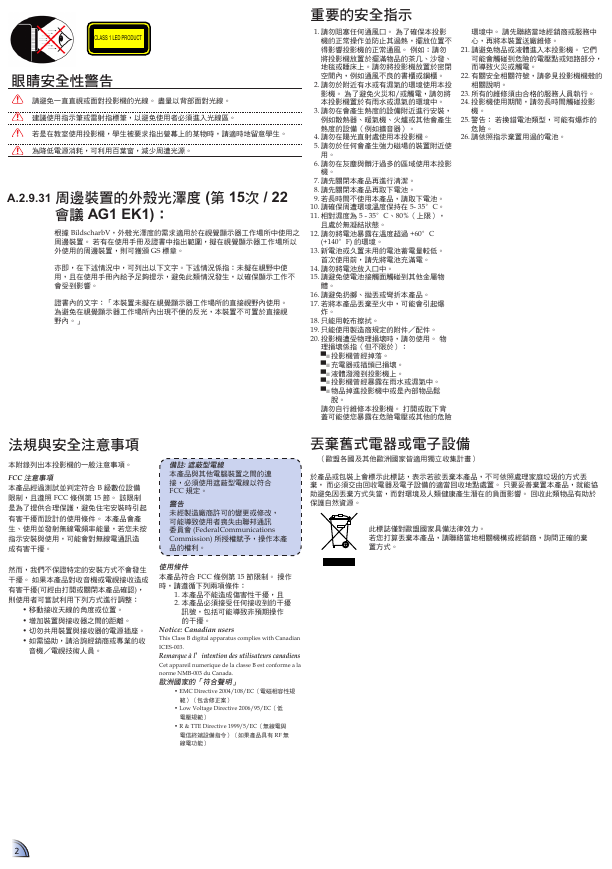

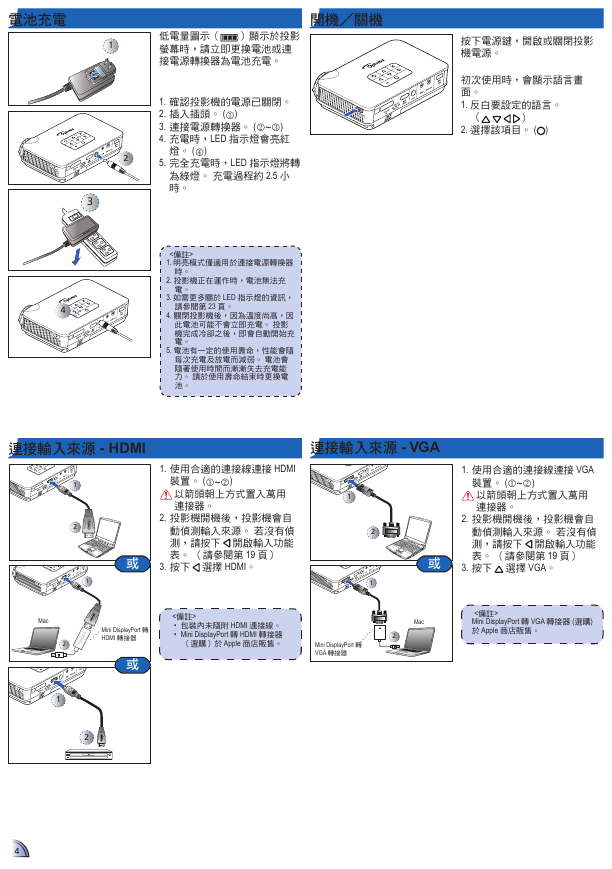

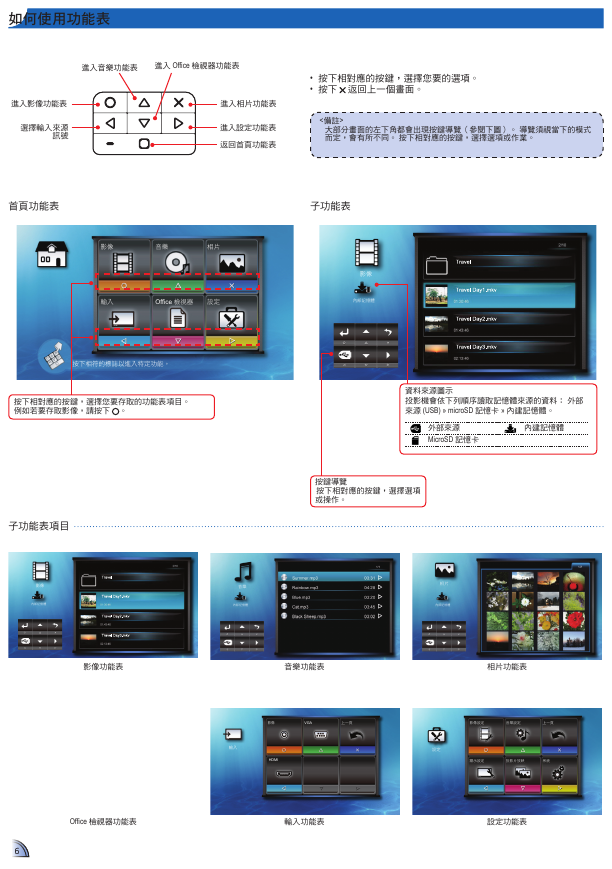
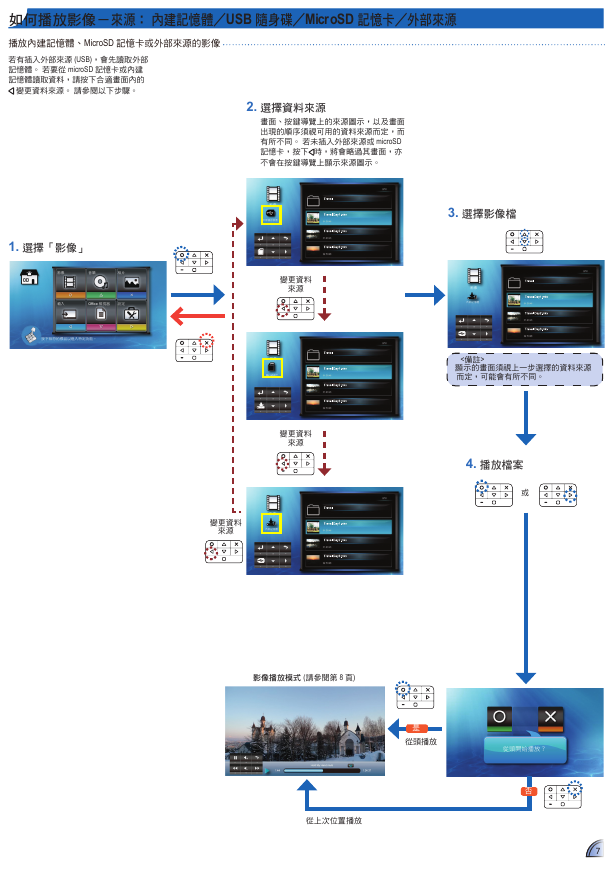
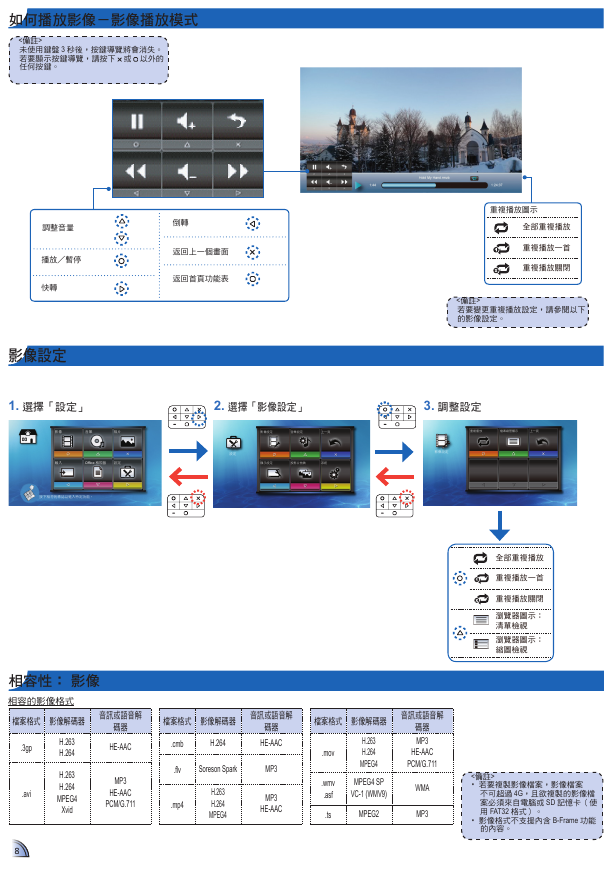

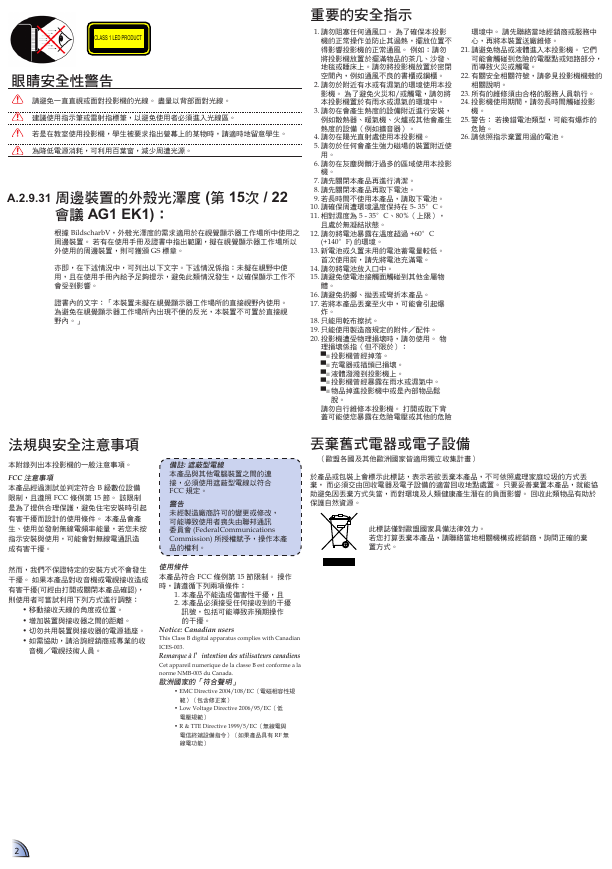

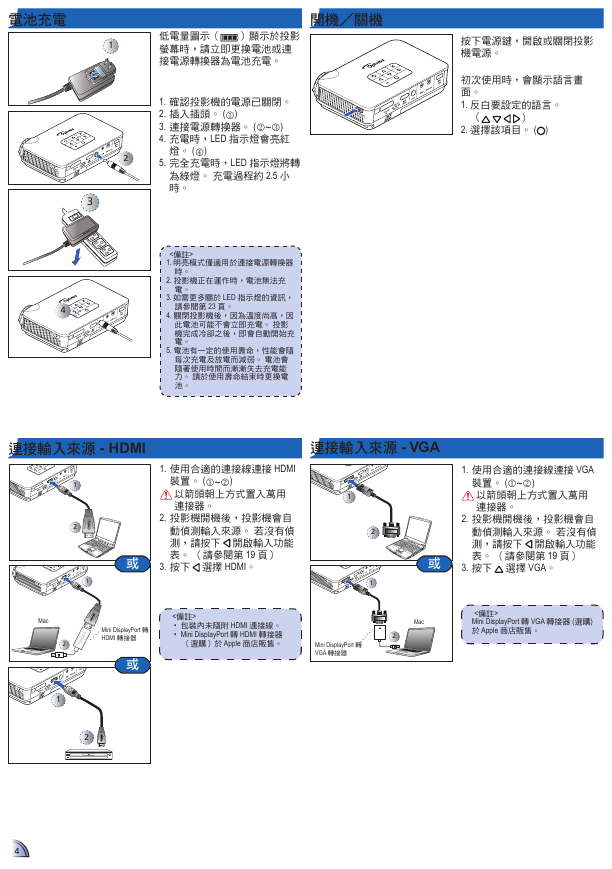

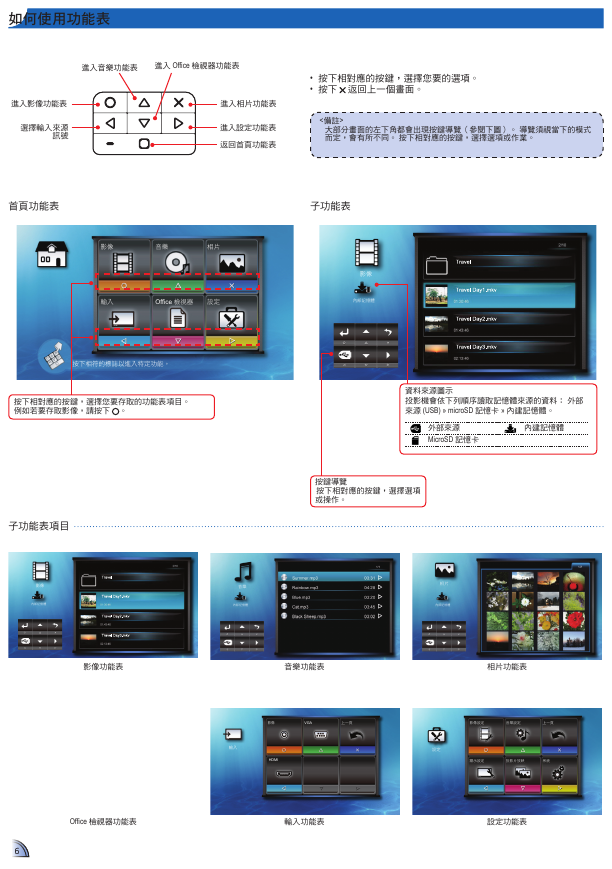
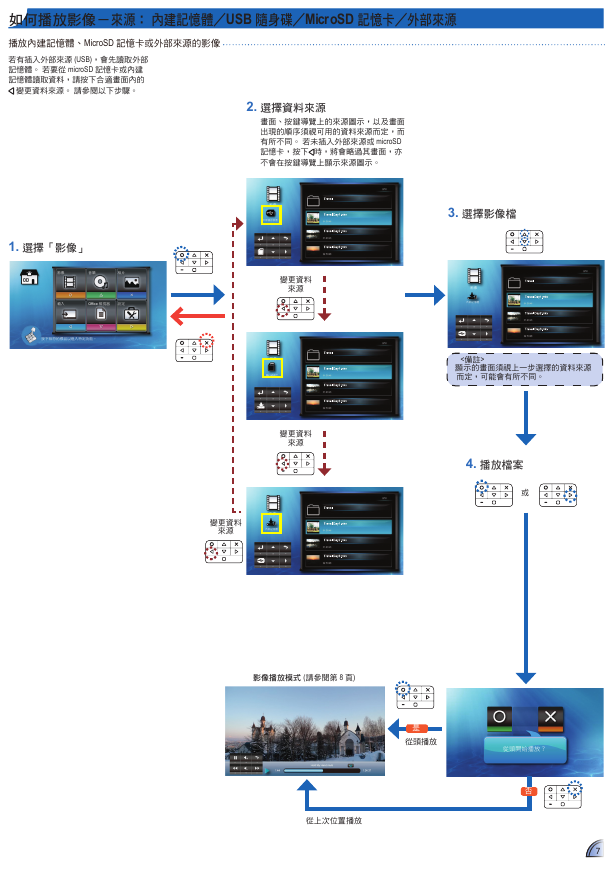
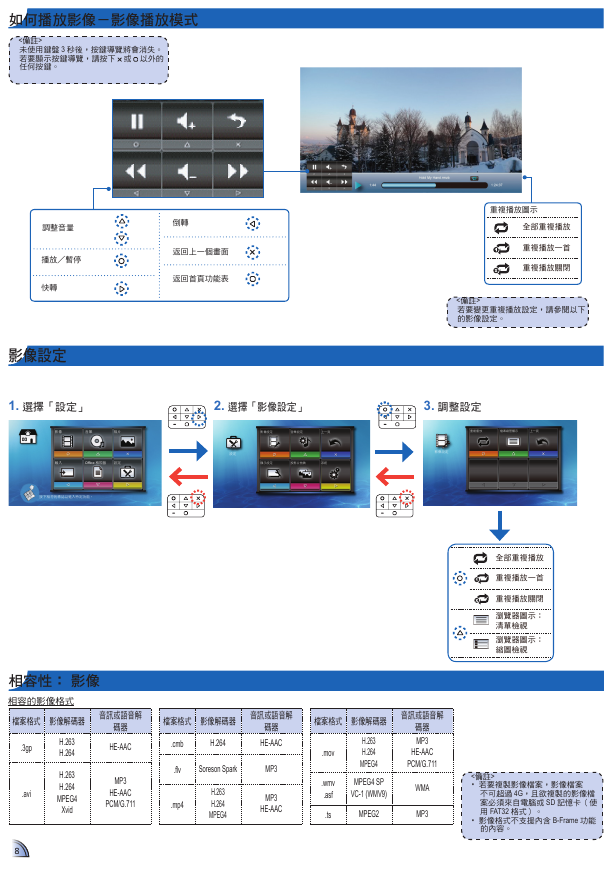
 2023年江西萍乡中考道德与法治真题及答案.doc
2023年江西萍乡中考道德与法治真题及答案.doc 2012年重庆南川中考生物真题及答案.doc
2012年重庆南川中考生物真题及答案.doc 2013年江西师范大学地理学综合及文艺理论基础考研真题.doc
2013年江西师范大学地理学综合及文艺理论基础考研真题.doc 2020年四川甘孜小升初语文真题及答案I卷.doc
2020年四川甘孜小升初语文真题及答案I卷.doc 2020年注册岩土工程师专业基础考试真题及答案.doc
2020年注册岩土工程师专业基础考试真题及答案.doc 2023-2024学年福建省厦门市九年级上学期数学月考试题及答案.doc
2023-2024学年福建省厦门市九年级上学期数学月考试题及答案.doc 2021-2022学年辽宁省沈阳市大东区九年级上学期语文期末试题及答案.doc
2021-2022学年辽宁省沈阳市大东区九年级上学期语文期末试题及答案.doc 2022-2023学年北京东城区初三第一学期物理期末试卷及答案.doc
2022-2023学年北京东城区初三第一学期物理期末试卷及答案.doc 2018上半年江西教师资格初中地理学科知识与教学能力真题及答案.doc
2018上半年江西教师资格初中地理学科知识与教学能力真题及答案.doc 2012年河北国家公务员申论考试真题及答案-省级.doc
2012年河北国家公务员申论考试真题及答案-省级.doc 2020-2021学年江苏省扬州市江都区邵樊片九年级上学期数学第一次质量检测试题及答案.doc
2020-2021学年江苏省扬州市江都区邵樊片九年级上学期数学第一次质量检测试题及答案.doc 2022下半年黑龙江教师资格证中学综合素质真题及答案.doc
2022下半年黑龙江教师资格证中学综合素质真题及答案.doc